免抠光效-怎么用PS做出立体透视效果的地板与墙壁?
照片后期处理需要什么软件照片后期处理软件推荐虽然时间的指针已经移到了2015年,但是对于已经过去的2014年,我们依然有很多可以值得回顾和总结的,比如本文要为您呈现的2014年最佳照片处理软件。诚如我们在2013年对于摄影App市场总结的那样,摄影App趋于“平淡”。的确,近些年来确实很少再有那些让然眼前一亮的图像类App(包含拍照软件和照片编辑处理软件),但是在已经过去的2014年,很多行业领导者都推出了更为专业类的照片软件,如Adobe推出的PhotoshotMix、LightroomMobile等。目前移动设备的性能不断增强(主要指平板电脑和手机)为用户可以提供更为专业的照片编辑功能,再加上相机Wi-Fi功能的普及,这也让移动设备在专业摄影领域也有了更多施展空间。例如,我就经常把索尼A7或者理光GR拍摄的照片通过Wi-Fi传输到随身的手机里,借助VSCOCam处理然后发布,带来了与传统电脑图片处理完全不一样的感受。那么,我们就来总结那些具有专业水准的照片后期处理软件,可以随时帮助摄影师的获得最美照片。·VSCOCam在2013年的年底总结时,我们便将VSCOCam放在了第一位。如果一句话点评VSCOCam的话,2014年最火爆的摄影App,勾引起了人们心中对于复古的那份情怀,所以文艺青年们都很爱。如今的VSCOCam已经从2013年时的2.0版本升级到了4.0版本(Android版本稍后也会升级到4.0),同时VSCOCam也从单纯的照片编辑工具向照片分享平台来了一次华丽的转身。VSCO也借此加入了更多互联网因素,增加了软件的社交性,但与Instagram不同的是,VSCOCam为全世界的摄影师以及艺术家提供了一个非常出色的作品展示平台,所以VSCOGrid上分享的照片质量和水准是目前照片分享平台中最高的。VSCOCam在2014年全新发布了多款滤镜包,这也让VSCOCam的胶片滤镜增加到了107款,大大丰富的软件的功能同时,也让VSCOCam成了一种现象级的软件,拥有众多拥簇。而淘宝上更是有很多商家开始贩卖VSCOCam的滤镜,价格从几块钱到十几块钱不等,生意也是十分兴隆。当然你支付了十几块钱买了一个VSCOGrid账户后,并不能保证你可以下载到以后VSCOCam推出的新滤镜包,所以这就只能仁者见仁了。总之,VSCOCam依然保持了免费的下载形式,但是要体验全部乐趣就必须支付费用购买VSCOStore中的滤镜包。这种形式是时下非常流行的免费+付费扩展形式,也可以让更多人接触软件之后,再做决定是否要购买更多的滤镜来丰富自己的软件。当然,VSCOCam最大的成功还是出色的胶片色彩模拟,这才是保证VSCOCam成功的根基所在。·PixelmatorforiPad立陶宛维尔纽斯和加利福尼亚州圣何塞两个地点看起来似乎没有任何关系,但因为照片处理软件让这两个看似毫无关联的地方产生了关系。Pixelmator是一家来自立陶宛首都AidasDailide软件公司开发的一款照片编辑软件,这款软件一直是苹果MacOSX系统上最受欢迎的照片编辑软件之一,这让Pixelmator与位于加利福尼亚州圣何塞的Adobe公司的Photoshop形成了竞争关系。如今,他们的竞争关系从桌面电脑搬到了移动平板电脑上。AidasDailide在苹果举世瞩目的秋季新品发布会上为来自全世界的果粉们演示了他们PixelmatorforiPad强大的功能。AidasDailide诚意十足,在苹果发布会召开后三周内,正式发布了PixelmatorforiPad,这也让这款软件成了2014年AppStore上最佳摄影与摄像软件的有力竞争者。iPad版的Pixelmator继承了桌面版的一切风格和功能。在界面上,iPad版本的Pixelmator界面更为简洁,在功能上依托苹果iPadAir强大的处理能力,提供了非常丰富的照片处理功能,例如曲线、照片润色、瑕疵修复、支持完整图层功能操作等,同时可以完美与桌面电脑版本软件数据共享。可以说相对于Adobe在移动端推出的软件来说Pixelmator的诚意显得十足。·SnapseedSnapseed又来了,记得我们从2012年总结开始,Snapseed就不断出的出现在我们的总结当中,这也证明Snapseed依然被很多人爱着。但是Snapseed已经有将近一年半的时间没有更新过了,似乎Snapseed的开发者已经将这款软件遗忘了。Snapseed正式发布于2011年,发布者Niksoftware一直致力于开发出色的Photoshop使用的色彩滤镜而著称,所以Snapseed已经登录苹果AppStore,便斩获了2011年AppStore最佳摄影与摄像软件桂冠。当然,我也是借助Snapseed限免的时候才将这款心爱的软件下载到了iPhone手机上。在2012年,Google公司正式收购了NikSoftware,Snapseed登录的Android系统,同时Google也将这款售价为4.99美元的软件变成了免费软件,这让Snapseed有了大批的簇拥者。Snapseed之所以受欢迎,甚至成为了很多人使用手机修图的“装13”工具,归根结底还是Snapseed强大的功能,以及出色的滤镜,更主要的是Snapseed充分利用了触控屏幕操作的特性,让软件使用方法非常简单,对于一个初上手Snapseed的用户,可能只需要几分钟就可以熟练掌控这款软件的操作方式,再加上效果出色的处理效果,Snapseed想不红都难,更何况还是免费的。被Google收购之后,Snapseed的更新速度变得异常缓慢,也许是这款软件已经到了极致,软件Bug也基本修复差不多了,所以从2013年至今,Android版本的Snapseed版本号一直停留在1.4.1,而iOS版本也仅仅是在iPhone6以及iPhone6Plus发布之后对显示进行了适配更新,再无任何新功能加入。也许,被Google收购之后,Google得到了他们所需要的,对Snapseed也就放任自流,成为了没有爹娘的孤儿了。·PhotoshopMixAdobe终于在2014年开始发力移动应用了,推出了依托于AdobeCreativeCloud推出了众多移动应用,当然这些应用也都依托于Adobe推出的那些著名的桌面软件,例如Photoshop,Illustrator等。所以PhotoshopMix从名字上便知道这是一款Photoshop的辅助软件。PhotoshopMix在功能上并非将桌面版Photoshop的功能转移到iPad上,这款软件的功能更多的是抠图和混合多张照片,并且依托于AdobeCreativeCloud云端平台与桌面版PhotoshopCC2014之间进行数据交换,从而扩展了Photoshop在移动端的应用。为了配合移动平台,Adobe也在PhotoshopMix加入了滤镜以及基本的照片编辑功能,显然这些功能并不是PhotoshopMix的重点,这多少让PhotoshopMix空有名头,但实用价值并不高,毕竟PhotoshopMix抠图效果依然与桌面版的Photoshop有很大差距。唯一可以让人感到欣慰的是,PhotoshopMix目前还是以免费的方式提供用户下载,但是需要用户登录自己的Adobe账户方可使用。·LightroomMobile提起Lightroom的大名,凡是玩摄影的知道或者使用这款软件,Lightroom已经成为了摄影师必备的工具。于是在经过了多次曝光之后,Adobe终于推出了移动版的Lightroom,并且可以免费下载,让很多人为之振奋。作为运用在移动设备上的软件,LightroomMobile可以直接在云端找到保存好的照片,在iPad上显示、加工、整理。并且,AdobeLightroommobile拥有宽广的格式支持、JPEG和TIFF等大家常见图像格式都得到支持,连号称最专业的RAW格式也能顺利支持(主流相机厂商的RAW基本都予以兼容),功能丝毫没有缩水。实际编辑时,Lightroom并没有和桌面版有太多区别,移动版照样可以调整色温,曝光,对比度,高光/阴影,饱和度,清晰度和其他指标。提供比例和自由裁剪功能,并可以直接使用撤销按钮撤销操作。即使是离线状态也可以随意编辑照片。但是要想要类似于HSL,曲线,锐化,降噪等更高级的调整的话,AdobeLightroommobile暂时还是做不到。LightroomMobile在功能上确实令人兴奋,可是在兴奋之余,你却看到一条提示。要想使用LightroomMobile,你必须订阅AdobeCreativeCloud服务,价格从9.99美元起步。当然,如果你想免费用,也可以,只能使用30天,之后这款软件便不能再启动了,只能订阅使用。既然如此,iPad上有很优秀的照片编辑多软件可以代替LightroomMobile完成照片的编辑,何必非要每月支付如此高昂的价格跳入Adobe的黑洞呢?所以,Adobe这步棋也只能继续摸着黑走下去了。·MixbyCamera360大名鼎鼎的Camera360一直是手机上一款非常优秀的拍照软件。这两年随着Camera360的开发者品果科技的不断扩展,在2014年他们发布了一款全新的软件,名为MixbyCamera360。这款软件期初的定位是依托Instagram,成为Instagram的附属滤镜设计软件。如今,MixbyCamera360已经成为了一款独立的照片编辑软件,功能也不仅仅局限于辅助Instagram了。Mix从名称上就知道是让用户“混合”来用的产品。Mix最大的特点与Mextures极为相似,便是通过里面已经预制的色彩、纹理、漏光等材质,一步一步的混合出独一无二的滤镜来,然后还可以把你做的这个滤镜偏方保存或者分享。2014年很多App都开始玩复古范儿,VSCOCam是这些软件的先行者,而Litely(后面我会这款软件)虽然用法简单,但效果并不出色,Mix则选择了自造滤镜的这种方式上,也是要打破以往手机照片编辑软件对于用户的舒服。Mix有Mextures的影子,但是两者却又有着本质区别,MixbyCamera360以免费的方式提供,对于国内用户来说,更适合国情,也更符合国人习惯,我们也希望可以看到更多国人开发的优秀摄影App,而非那种傻瓜式的美图软件,如今品果如今走在了前列,希望有更多开发者能够跟上来。·Litely随着VSCOCam的流行,越来越多的照片编辑软件开始采用了胶片色彩,凸显其文艺的风格。Litely便是2014年被苹果AppStore重点推荐的一款照片编辑软件。Litely是一款风格独特的图片处理应用,与同样着重设计感的VSCOCam相比,前者是时尚女郎,而使用毛玻璃风格UI的Litely则更流露出如淑女般的优雅之感。搭配上简单纯粹的滤镜和便捷的全手势操作,Litely能让你在最短时间里完成高质量的图片美化,让美从“简”中来。Litely虽然看上去很美,但是却没有撼动VSCOCam的地位,如今甚至已经被遗忘了。Litely免费下载提供9种滤镜,内购全部购买可以扩展到45种,正是滤镜成为了Litely的命名。与VSCOCam不断扩充的滤镜库相比,Litely的滤镜更多的是一款滤镜提供了明和暗两种风格罢了,虽然挂着45款的名头,真正的可选项不过十余种。这多少让人觉得有些“坑爹”了喜欢VSCOCam的人依然会继续使用VSCOCam,Litely虽然被数次推荐,但就如同时间一样,逐渐的被遗忘的角落里。当VSCOCam不断地构建自家的网络平台时候,Litely关注的也仅仅是滤镜这一项。未来这款软件怎样,我们不得而知,总之Litely虽然是一款文艺时尚的新款软件,但并不足以说明它优秀。·AfterlightAfterlight在2014年来了一次华丽的大转身,不仅让自己长久占据了苹果AppStore摄影与摄像分类下载排行榜前列的位置,同时登陆Android平台也让这款软件在很多国内Android平台七星推荐的软件,原因在于Afterlight成了可以与VSCOCam比肩的一款可以勾起人们心中文艺气质的照片处理软件。Afterlight内置了将近60种滤镜,包括原生和不断扩充的滤镜,大大丰富了Afterlight的创造性。与VSCOCam类似,Afterlight也允许对每个滤镜进行单独处理和调整,这样让Afterlight的自由度十分开放,重点是滤镜无需内购,这一点诚意十足。与VSCOCam不同的是,Afterlight还内置了31种照片漏光和13种胶片颗粒效果,使图片更能模拟出复古之感。每一种效果还能进行“方向”、“色调”上的进一步调节,使得后期效果更能贴合你的审美。但如果你觉得效果还不够,可以花费6元人民币解锁另外22种拍立得效果。光效及质地效果无疑能让照片增光添彩,Afterlight还有相框之类的操作,这让Afterlight变得更为全面,同时也增加了与VSCOCam的竞争实力。总之,Afterlight是一款优秀的软件,特别是登陆了Android平台之后,让Afterlight变得更为平稳,同时用户数量也扩大百倍,只希望未来的Afterlight能够将iOS和Android两个平台的软件功能统一,增加软件的稳定性,这两点绝对可以保证Afterlight的地位。柔光灯怎么选择摄影柔光灯什么牌子好?怎样选择LED柔光灯在视频录制,网红直播,电商产品拍摄等等新媒体传播方式愈发火热的今天,作为持续照明光源的LED摄影灯具因其独特的功能与优势而被广泛应用于摄像摄影中。相较传统的白炽灯,LED摄影灯在电量消耗、色温、色彩还原方面有着不小的优势;而相较闪光灯,LED摄影补光灯的操作简易性与“可见即可得”的特点,能让摄影变得更加简单与快速。LED灯在摄影中的应用范围不断扩大,让国内市场上LED摄影灯的产品种类激增,如何在让人眼花缭乱的LED摄影灯具市场挑选一款功能齐全且好用不贵的产品着实让人头疼。来自东莞图立方2017年推出的一款大功率多功能LED摄影灯GK-600M凭借大功率、色温准、高亮度、高显指的特点而深受欢迎,今天我们将通过对这款灯在视频拍摄、夜景人像等方面的使用体验向您展示并深入了解Tolifo图立方LED摄影补光灯GK-600M。图立方LED摄影补光灯GK-600M是一款专业针对视频摄像同时也兼顾平面摄影的大功率多功能led摄影灯,考虑到视频拍摄多采用多灯搭配布光,所以又细分为GK-600MB与GK-600MS两个不同型号,即双色温与单一色温显示配置,方便用户通过灵活组合轻松营造出不同的光影效果。首先在外观设计上LED摄影灯可以说是独树一格的,其灯体采用航空铝材质,较普通的塑胶外壳更为坚固耐用,厚度仅为32mm,比普通摄影灯薄23%,净重为1.25kg。更轻更薄的外观设计,即使是多灯外拍,也能轻松应对。需要特别提出的是GK-600M还搭配了可进行360全方位布光的u形支架与可拆卸的铝材挡光板,这在我们的实际拍摄中是相当实用的,光线的角度不再受到限制,甚至能塑造出各种各样的光束。LED摄影灯GK-600M背部板面简介Led灯珠是摄影灯具最为重要的部件,灯珠的好坏可以说决定着灯具的使用效果。选用600颗45_超亮Ф5led灯珠,具有亮度高,色温准,高显指等突出特点。最大功率为36W,最大光通量达到4320LM,相当于400w传统钨丝灯的总光通量,在实际拍摄中可以明显感受到亮度的均匀性,即使使用高速快门进行拍摄也不会出现频闪。Tolifo图立方LED摄影补光灯GK-600M灯珠特写Tolifo图立方LED摄影补光灯GK-600MB双色温调节对比图在色温的控制上,Tolifo图立方LED摄影补光灯GK-600M区分为双色温与单一色温显示配置,GK-600MB为双色温型号,能在3200k-5600k之间调整色温,并可同时调整输出功率;GK-600MS为单色温型号,配备5600k标准色温,如需改变色温需要使用色片。GK-600MS柔光板或色片安装示意图在拍摄的便捷性上,GK-600M除了外观设计轻巧便携外,还引进2.4G无线遥控技巧,通过给灯具编组进行亮度与色温的远程高工了,而99个独立频道能保证各个组别的灯具互不干扰,极大提升了布光的效率。99个频道2.4G无线遥控作为一款兼具室内外拍摄的LED摄影灯,Tolifo图立方LED摄影补光灯GK-600M在供电系统设计方面也考虑的比较充分,除交流电源供电外,也可通过锂电池供电。同时在两块电池中间加入了数码功率显示器,使布光调节更加直观精准。实拍体验只有通过实地布光拍摄我们才能直观地体验到Tolifo图立方LED摄影补光灯GK-600M布光效果,为此我们对GK-600M单灯及三灯套装在不同光位以及不同场景下的布光效果进行了逐一测试,看在不同的输出功率与色温下能否营造出令人满意的光影效果。测试一:单灯不同光位的人像拍摄效果以上画面均是由Tolifo图立方LED摄影补光灯GK-600M在衡定的输出功率下配合自带的柔光板进行的单灯拍摄画面,整体效果还是比较立体的,背景与人物之间的空间感较强。作为正面光源时,脸部光线均匀柔和并有质感;作为侧面光源时降低了脸部光线,勾勒出人物的立体轮廓与发型光线;而在作为背景光时,能有有效分离背景与人物的空间,让整个画面更具立体感。不同的光位均能带来不一样的光效,这正是Tolifo图立方LED摄影补光灯GK-600M的多功能的表现。测试二:Tolifo图立方LED摄影补光灯GK-600M三灯套装在不同场景的拍摄效果模拟酒吧场景视频录制,一盏作正面光,其余两盏作为侧逆光分居左右,整个画面柔和,层次感丰富。模拟网店方播服装展示拍摄,采用三灯大平光的布光方法,配合柔光板。从实拍效果中我们可以看出,整体画面明亮却不刺眼,而且色彩还原非常真实鲜艳,这与GK-600M有着精准的色温是密不可分的。夜景三灯布光图在三灯全光组合输出下,GK-600m可将5米内的拍摄对象的照度整体提升+9EV左右,夜景外拍可以说毫无压力。试用感受从我们实拍的样片来看,Tolifo图立方LED摄影补光灯GK-600M最让我们满意的地方有两点,一是其精准的色温准和高显色性;二是其操作简单,容易上手。36w的持续光源输出能满足大部分用户的拍摄补光需求,即可用于日常视频拍摄,也能用于静态照片拍摄补光;而其配置的u形支架、无线遥控设计能让拍摄布光变得更加轻松,“所见即所得”的拍摄效果预视对于经常使用相机实时取景功能拍摄的用户更是一大无可取代的优势。对于喜欢视频摄像、静物、人像拍摄的摄影爱好者而言,Tolifo图立方LED摄影补光灯GK-600M无疑是个摄影补光好助手,让你的摄影作品充满亮点。专业摄影就选专业厂家——东莞图立方!品质有保证,价格更优惠!Tolifo图立方——LED摄影灯!十七年,图立方始终坚持以精益求精的专业态度为广大客户研发生产最专业的影视器材。凭借强大的研发团队与先进的生产硬件设备,图立方各类产品特别是LED摄影灯以高品质,优服务,高性价比而享誉业内。多年来,图立方LED摄影灯不仅热销国内,并已出口至欧盟、北美30余个国家与地区,逐步发展成为行业的标杆企业怎么用PS做出立体透视效果的地板与墙壁?利用ps制作做透视效果,基本会用到ps的自由变换工具,和渐变填充工具。地面具体步骤如下:1.打开ps2新建图层3使用矩形工具并描边,复制多个图层,并合并图层,按ctrl+T,自由变换,效果如图,后期使用颜色涂抹,效果就出来了。墙面:重复上述制作过程,因为墙面基本上不是太大建筑,只要竖直就可以了,在夹角处做渐变填充,分辨向两个方面渐变就好,很简单。
srf文件是什么文件
ImageAssist支持bmp,jpg,gif,png,mng,png,tiff,ico,tga,pcx,yuv444,yuv422,yuv420,raw,psd以及各品牌数码相机的raw data(orf,dcr,mrw,nef,srf,raf,x3f,erf,crw,pef)等各种文件格式的读写;
如何用 VSCO 修出自己独特的照片风格
VSCO很流行,因为免费,因为VSCO滤镜可以将照片处理成浓郁的胶片风格,将普通的手机照片变为一张极具“逼格”的精美手机摄影作品,所以我们策划了这篇关于VSCO的使用指南——《欲罢不能这个教程让你成为VSCO高手》,为您详解VSCO的使用方法。Howtoshoot&editincredibleMobilePhonephotosbyVSCO?VSCO是时下一款非常流行的摄影App,随着版本的不断升级,VSCO逐渐成了一款功能强大的摄影App,包含了相机拍照、照片编辑和照片分享三大功能。虽如此,但VSCO依然保持了简单的使用方式(对于已上手用户而言使用非常简单),可以利用VSCO内置包含了强大手动控制功能的相机进行拍摄,也可以利用VSCO内数量众多的胶片滤镜、照片基础调整工具对照片进行处理,创造出令人着迷、胶片味道十足的手机摄影作品。此外,还可以通过VSCOGrid分享你的摄影作品,与VSCO用户进行交流。这就是VSCO的迷人之处:怀旧、胶片,点燃你内心深处隐藏的文艺气质。那么,你一定会问我以下的问题:1、如何成为一个VSCO高手,因为看到你每次使用VSCO处理的照片很喜欢,但对我来说VSCO上手还是很困难?2、我该如何将我手机拍的照片导入到VSCO中进行处理呢?3、VSCO处理完成的图片为什么在手机的相册里看不到?这些问题的答案只有一个:之所以会认为VSCO上手很难,是因为你对VSCO的工作流程不了解。VSCO的工作流程大致是:拍摄/导入照片、选择使用滤镜、调整照片色彩、导出/分享处理完成的照片。当你了解了VSCO的工作流程之后,那么接下来处理照片也就水到渠成了。所以,要想了解VSCO的工作流程,我们先从最基础的界面说起。从界面了解VSCO的工作流程VSCO起初的名字叫VSCOCam,是一款包含了拍照、照片处理和分享功能的一款手机App。最初VSCOCam只有iOS版本,之后VSCOCam也发布了forAndorid版本。虽然二者在版本号上始终是iOS版本领先,但在功能上不论是iOS版本还是Android版本,二者之间的功能并没有什么不同。特别是当VSCOCam改头换面,将名称改为VSCO之后,iOS版和Android版本在功能则完全相同,仅在某些细小功能上有区别,但这并不妨碍VSCO的正常使用以及对照片编辑。启动VSCO之后,由屏幕左边框向右滑动,可以打开VSCO的功能界面。VSCO的界面设计的极具文艺气质,而功能也很简单,从上到下依次是VSCOGrid、探索、相册、商店,最下方有菜单左右各一个按钮,分别是相机和设置,而这几项也就是VSCO这款软件的全部功能VSCOGrid:是VSCO开发者建立的一个照片分享平台。如果你注册了VSCOGird账户登陆之后会在界面上显示你VSCOGrid账户名称,通过这里也可以访问你自己VSCOGrid主页,浏览自己分享的照片。VSCOGrid另一大用途是跨平台之间可以免费下载已经购买的VSCO滤镜,不论你是使用iOS还是Android系统,只要登录VSCOGrid之后,已经购买的滤镜都可以免费下载,这一点值得称赞。探索Explorer:探索功能是新加入的功能,目的是让你浏览VSCOGrid作品,包括官方推荐的作品以及你在VSCOGrid上关注用户发表的摄影作品,浏览方式与Instagram有些类似,算是VSCO在社交上的一项功能相册Library:许多初上手VSCO的用户,对于VSCO迷茫基本上都是没用弄清楚相册。VSCO是一款内置相册功能的App,要使用VSCO处理照片必须先将照片加入到VSCO的相册中。点击相册界面上方的“+”,可以浏览和选择手机相册中照片,将照片加入到VSCO的相册中,然后进行后续的操作。如果使用VSCO的内置相机进行拍摄,则照片会直接保存在相册中,而非手机的相册里,这也是内建相册的VSCO与以其他摄影App不同之处。可以说VSCO的相册是VSCO的精髓,包括后续使用滤镜、对照片进行色彩处理的操作,以及保存照片分享照片都需要在相册中进行操作。掌握了VSCO的内建相册,就等于掌握了VSCO的工作流程,也就掌握了VSCO这款App商店Shop:VSCO是一款免费+内购的照片编辑App,内购滤镜需要通过商店购买。VSCO会不定期在商店中推出全新的胶片滤镜,这些滤镜有些是VSCO开发的滤镜包,售价大约从0.99美元到5.99美元不等;也有一些滤镜则是VSCO和某些品牌共同开发的产品,例如与Nike、Hyperbeast、Levi’s等,这类滤镜提供免费下载;有时候商店也会推出一些限时下载的滤镜,例如此前与Levi’s合作的LV1和LV2滤镜,一段时间后会被下架,当然如果之前下载过这些滤镜,重新登陆VSCOGrid之后,这些滤镜依然会提供下载。最后一栏的相机和设置:相机很简单,点击之后可以开启手机的摄像头进行拍摄;设置则可以对VSCO在功能上进行设置,例如照片在设备时间同步、更改工具位置、对滤镜顺序进行排序等,总之是根据自己习惯进行设置就好。·如何使用VSCO相机拍摄照片VSCO的iOS版和Android版本在功能上的区别之一,便是内置的相机功能。这一点也是可以理解的,毕竟Andorid系统适配的手机种类繁多,摄像头规格也是多种多样,而iOS也仅有苹果iPhone一款,再加上Android手机厂商对于拍照程序的开发,功能都十分强大,所以Andorid版的VSCO相机功能相对于iOS来说简直就是“鸡肋”。而iOS版的VSCO相机功能集成了专业操控,这也弥补了iPhone原始相机程序操控功能不足的缺憾。由于相机功能上的差异,所以本节我以iOS版VSCO相机作为参考进行讲解,而Android版本则为辅助。打开VSCO的相机,界面非常简洁,与iPhone原始相机拍摄界面非常相似,左上角是VSCO相机的功能选项。相对于iOS版本,Android版VSCO相机在功能上仅支持开启闪光灯、构图辅助线和开启快速抓拍三项;而iOS版则包含了上述功能之外,还包含了白平衡锁定、高级相机控制以及更改拍摄界面色彩三项功能。我先说VSCO相机的对焦方式。iOS版本的VSCO相机在取景对焦时,可以选择测光与对焦分离方式。在拍摄时,一根手指触控屏幕时,则会显示一个对焦点,这个点是一个对焦和测光二合一的点,可以应付大部分拍摄。如果遇到光比较大的环境或者想控制曝光,两根手指触控屏幕,则可以选择对焦和测光分离为两点,一个点负责对焦,而另一个点负责测光。在拍摄时,双击对焦点或者测光点,可以锁住焦点或测光点数据,当你将手机对准另外一个场景时,之前的对焦和测光不会因为拍摄主体和光线的变化发生改变,相机依然记忆的是之前锁定的对焦点和测光数据。此时,如果需要重新对焦或者测光,只需重新移动对焦点或者测光点即可。对于Android版本的VSCO来说,在相机中并不具备以上所述的功能,仅包含了一个对焦和测光联动的点,不提供对焦与测光分离的操作,所以对于Andorid手机用户来说,可以使用手机内置的专业拍摄操控功能拍摄,之后使用VSCO对照片进行处理的方式,算是一个折中的方法了。Snap快速抓拍也是VSCO相机的另一大拍摄功能(工具栏左起第三个选项),同时也是Andorid版和iOS版VSCO都具备的功能之一。快速抓拍功能启动后,此前的对焦点和测光点将被隐藏,取景框被框在一个红框之中。这时无需安快门按键,点击红框内任意位置会触发手机完成拍摄。至于闪光灯和辅助线两项功能则无需过多概述,一个用来控制闪光灯的开启和关闭,一个则是开启和隐藏辅助线,用于辅助构图。都可以完成拍摄接下来的白平衡锁定、高级控制拍摄模式以及拍摄界面深浅色切换,则是iOS版本VSCO相机独占的功能。白平衡是否准确,决定着手机拍摄出照片色彩的走向。大部分情况下,手机的自动白平衡都可以让你在拍摄时获得准确的色彩,但在某些特殊的光线环境下,由于自动白平衡的算法问题,会出现照片偏色的问题,例如偏蓝或者偏黄。白平衡锁定是一项很实用的功能。例如,在你可以在拍摄之前将正确的白平衡锁定,以便之后拍摄的照片可以获取准确的白平衡。但白平衡锁定并不是解决白平衡最佳方案,有时候通过锁定白平衡后拍摄,会发现拍摄出的照片色的白平衡还会出现偏差,这时就需要通过手动调整白平衡的方式来设置白平衡,让手机拍摄出色彩最准确的照片。在VSCO相机的ADV高级控制功能中,可以手动设置白平衡,这就保证照片色彩的准确性。除了白平衡外,在ADV高级控制功能中,包含了可以调整正负3挡的曝光补偿、感光度ISO设置、手动对焦和手动设置快门速度这些功能,丰富了拍摄功能,增加了拍摄的乐趣,同时这些功能也弥补了iPhone相机程序的不足。最后一项改变拍摄界面颜色,可以在浅灰色和深灰色拍摄界面之间选择,这项功能对于对拍摄并无实质影响。说完VSCO相机的功能之后,该到如何浏览拍摄的照片了。VSCO是一款内建相册的摄影App,所以使用VSCO内建的相机拍摄完成的照片都会保存在VSCO的相册中。点击相机右下角的相册标志即可返回VSCO的相册中。在相册中,即可以浏览导入到VSCO的照片,也可以查看使用VSCO拍摄的照片,这些照片依据时间先后的顺序由上至下排列在相册中。用手指按住某张照片,则这张照片则可以放大查看原图。比较遗憾的是,VSCO的相册并不支持放大或者缩小照片,所以当你的手指离开屏幕之后,会自动返回到相册界面。在导入照片时,VSCO支持苹果3DTouch功能,可以通过按压屏幕放大照片查看,当松开压力,界面会自动回到照片浏览界面。Android版本VSCO也可以通过按压屏幕放大照片,但还需要借助返回键回到导入界面,这是Andorid版本VSCO和iOS版本VSCO的差别之一。·如何使用VSCO后期处理照片使用VSCO处理照片,应该是VSCO最吸引人的地方,也让VSCO成为了时下非常流行的一款照片处理App,许多摄影师使用手机处理图片时,会首选VSCO,看看Hyerbeast网站上的照片,全部出自Hyerbeast和VSCO合作开发的专属胶片滤镜效果。所以,VSCO已经不仅仅是单纯的照片编辑App,和众多时尚媒体、品牌的合作,也让VSCO成功的跻身到了时尚领域。VSCO之所以受欢迎,原因无非是VSCO操作非常简单,只需几步便可以创造出令人惊喜不已的独特胶片味照片,包括我在内很多朋友,经常会把一些相机拍摄的照片,传输到手机中,然后使用VSCO对照片进行编辑操作。VSCO内包含了两套不同的编辑器,用来对照片进行处理。一套编辑器名为PresetFilters,通俗的讲就是预设滤镜VSCO的滤镜以真实胶片的成像色彩风格为基础,可以将照片营造出一股浓郁的胶片味道;第二套编辑器则是ManuelAdjustmentTools——基础色彩调整工具,与传统照片色彩处理工具一样,通过对照片曝光、饱和度、色温、对比度等的调整,对照片色彩进行编辑。既然提到了VSCO内的Presets——预设滤镜,我在这里多说两句。VSCO内的滤镜与很多App的滤镜有着本质的区别。很多照片编辑App中的滤镜,使用时会对照片的色彩和色调进行大幅度的修改,甚至可以轻易的毁掉一张照片。但VSCO的预设滤镜很微妙,虽然也会改变照片的色彩,但不会对照片整体色彩和色调进行大幅度的修改。VSCO的每一款滤镜都在模拟一种胶卷的成像色彩风格,所以会让照片具备一股浓郁的胶片味道,走的是文艺复古路线。我使用VSCO编辑照片的习惯基本遵循着VSCO界面中功能设置的排序。基本上会先为照片选择一款合适的胶片滤镜,然后在通过基础色彩调整工具对照片的曝光、高光、阴影、对比度、暗角等进行设置,得到满意的结果后输出照片。就我而言,VSCO的吸引人的真正魅力,偏偏就是这些预设好的胶片滤镜,总让人有种欲罢不能的感觉。下面就来说一说VSCO的胶片滤镜。VSCO内的预设胶片滤镜是一种One-TapFilters,即实时效果滤镜,所以使用起来非常简单,效果也很直观。VSCO胶片滤镜作用于照片上的强弱程度是可调整的,方法是选择某个滤镜后,再次点击这个滤镜,便会掉出滤镜控制滑块,数值从0到12,不同的数值代表滤镜效果作用的强弱程度,滑动模块调整滤镜强弱程度,很容易根据照片拍摄时的色彩合理控制滤镜。VSCO由于是免费下载,所以软件最初提供了大约十款左右的基础滤镜,这些滤镜可以让你了解VSCO这款App,而要获取的滤镜,则需要通过VSCO内置的“商店”进行内购。VSCO商店内的滤镜基本上都是以Collection打包的形式发售,大部分Collection包含了一个系列的多款滤镜或者多个系列的滤镜,这些滤镜以“字母+数字”,如A01来命名,只有VSCO的经典滤镜以完全数字的方式命名。例如03。VSCO的滤镜数量很多,包含从商店内购下载的滤镜,数量大约有六十多款,对于选择困难症严重的人来说,使用VSCO处理照片时,滤镜的确会让人纠结。曾经有朋友问我,这么多滤镜,每次你都怎么选择?有没有自己钟爱的滤镜?答案:当然有,每个人都会有钟爱自己的滤镜,但是对于照片使用什么滤镜,还需要根据照片拍摄时的光线色彩以及环境来决定。平时使用VSCO处理照片,我常用的滤镜有A系列、B系列、C系列、E系列和K系列。C系列滤镜从C1到C9是分别在两个滤镜包里呈现的,分别是LimitedEditionCollection和TheContemporaryCollection中。C系列给人的感觉色彩很安静,特别是C7-C9,逐渐增加蓝色,让照片多了许多古典的味道。起先我很钟爱的是C2和C3,如今随着C4-C9的加入,我对于C系列滤镜更是情有独钟,很多照片都是使用这个系列的C2、C3以及C7、C8和C9来处理的。当然,如果直接使用滤镜处理会让照片显得有些生硬,所以配合VSCO的基础色彩调整工具,可以得到自己满意的效果。说完C系列之后,接下来说E系列。官方对于E系列的描述中使用了Essence和Archetype两个单词,表示E系列代表的是本质和最初的那种形态。与C系列一样,E系列也是我经常使用的一个系列胶片滤镜。E系列整体的色彩十分通透,色彩十分丰富但并不会给人以过多修饰的浮躁感。E系列的实用性和适用性非常高,几乎你拍摄所有的照片可以使用E系列滤镜进行处理,效果很出色。E系列的色彩也可以配合VSCO丰富的基础色彩调整工具,例如阴影色调或者高光色调t的色彩添加之后,经过处理可以得到更为让人欣喜的色彩表现。对于钟爱宝丽来复古色调的人来说,P系列则是必须需要关注的。P系列的所有注释中都包含了Instant(宝丽来),所以P系列9款滤镜用来展现的都是真实的宝丽来色彩。在VSCO官方的注解中,P系列是InstantClassicWarm&Cool。P1至P3采用了暖色调,展现出了年代感很强的宝丽来胶片味道;P4至P6则有冷色调组成,与P1至P3行程了鲜明的对比,照片整体偏蓝,充满一种忧郁的味道,很适合阴天或者雨天来使用。P系列剩下的三款滤镜则很“万能”,可以提升照片中黄色或者蓝色,类似将P系列前六款滤镜进行了融合,得到一个十分复古的效果。K系列滤镜仅包含了K1、K2、K3三款滤镜,数量不多但十分的经典。K系列色彩基于柯达经典彩色胶卷而来,色彩明亮又有些偏红,适用性非常强。2013年随着VSCOCam2.0发布的TheContemporaryCollection系列滤镜。该滤镜包含了A1至A3、N1至N3、H1至H6。A1至A3主打模拟胶片风格,色彩十分柔和,同时提升了中间色调的曝光。N1至N3则充满了文艺气息,色彩十分明亮;H1至H6则是两款季节性十足的滤镜,H1至H3代表了夏日,三款滤镜偏黄、偏粉和偏紫色的色彩充满了夏日美好时光;H4至H6的色彩则很如同初冬般给人以清冷的感觉。通过冷色调的展现,让照片多了几份宁静之感。后续A系列补充了A4至A6属于美学系列,色彩依然来自经典的胶片色彩。A4是色彩整体偏暖色、A5则是十足的冷色调,A6则是二者的结合,色彩十分鲜明。A7至A10则是属于TheMinimalistCollection,主打极致简约,自然饱和度色彩会更高。同系列的J1-J6依然强调静之美,让安静的场景通过色彩变得更为喜人,但并不会因此带来色彩上的慌乱感,依然让你很享受这份安静的氛围。所以这个系列非常适合拍摄题材十分安静的场景使用,例如静物和小景致的风景。说完了彩色滤镜,该说一说VSCO的黑白胶片滤镜了。黑白照片是绝对不会错过的,对于黑白VSCO也有独特的B系列和经典的01至03以及X系列则是专门用于处理照片的黑白色调。经典系列的01至03三款黑白滤镜是VSCOCam1.0时代便有的经典经典黑白滤镜,提供三种不同的黑白色调模式。当然有B系列黑白滤镜之后,01至03三款黑白滤镜的使用频率并不高。B系列的6款滤镜则是完全两种方式来演绎经典的黑白色。B1至B3则是经典的黑白色调,照片色彩对比度,细节呈现以及时代感表现的非常优秀,适合大部分照片使用。B4至B6的黑白色彩则有很多忧郁的成分在其中,同时照片的对比度也更高,在特定的光线以及场景中使用B4至B6滤镜可以得到意想不到的效果。但是大部分时间,由于这三款滤镜的对比度过高,所以不如B1至B3的通用性强。X系列的三款滤镜则是对黑白色调B系列的完美补充。X系列滤镜被官方定义为有强烈褪色效果,所以三款滤镜的黑白对比度奇高,同时会有很强的褪色感。X系列滤镜会使得照片画面变得粗糙,充满了年代味道,可以将照片做旧,合理使用可以得到意想不到的效果。除了以上介绍的滤镜,VSCO还包含了S系列、G系列、M系列等等,这里就不再做过多的介绍了,在使用VSCO处理照片时,可以尝试着各种不同风格的滤镜对自己的照片进行处理,每个人都会有自己钟爱的滤镜,包括我在内也是如此。至于使用VSCO的小窍门,除了熟悉自己常用的滤镜之外,最主要的一点是当你在拍摄照片时,根据拍摄场景的需要,在自己的脑海中已经对这些场景在色彩上有了一个规划,哪些用黑白展现更有视觉冲击力,哪些用彩色展现更能吸引人。拍照并不仅仅是按快那么简单,要想真的让照片打动人、深入人心,真正需要的则是用一颗心去感悟你拍摄的场景。总之,VSCO的胶片滤镜使用很简单,即使数量众多,也只需动手选择即可,并且VSCO的胶片滤镜会有实时效果显示,可以让你快速浏览滤镜效果,十分方便。而要使用好VSCO,胶片滤镜也仅仅一部分,还需要借助ManuelAdjustmentTools提供的工具,配合使用才能得到最佳的效果。在ManuelAdjustmentTools——基础色彩调整工具中,iOS版本的VSCO包含了19项功能,而Android版包含了16个功能。二者之间的区别在于iOS版VSCO中包含了水平透视矫正功能、垂直透视矫正功能和清晰度调整功能,而这三项功能在Andorid版本的VSCO中是暂时不提供。这是iOS版的VSCO和Andorid版的VSCO又一处不同,也是相机之外在功能上最大的不同。接下来为您详解基础色彩调整工具中的各项功能。曝光Exposure:用来调整照片的曝光,滑块向左为降低曝光、向右为增加曝光。拍摄照片需要本着“宁欠勿暴”的原则,基本上使用曝光调整都是来增加照片亮度,范围控制三挡以内最佳。对比度Contrast:用来调整照片色彩对比度,提高或者降低照片中明暗反差。旋转Straighten:选择转命令有两项功能,一个项是通过下方滑块来纠正照片水平线,另一功能是让照片以90度进行旋转。水平透视矫正HorizontalPerspective(iOS版独占功能):用于控制照片水平透视,消除一些畸变以及变形时使用。垂直透视矫正VerticalPerspective(iOS版独占功能):用户控制和纠正照片垂直透视视角和对齐的问题。裁剪Crop:对照片进行裁切时使用的工具,包含了1:1、3:2、4:3、5:4四种画幅比例,并支持横幅和竖幅比例调整。清晰度Clarity(iOS版独占功能):提升图像细节的工具。与锐化不同,清晰度是通过提升照片中对比的方式增强细节,不会影响照片整体锐度和清晰度。锐化Sharpen:对照片进行锐化的工具,用于改善照片的清晰度。饱和度Saturation:用于增加和降低照片色彩饱和度。高光减淡HighlightSave:减淡照片中高光的亮度,用于提升照片亮部细节。阴影补偿ShadowsSave:加强照片中阴影的亮度,用于提升照片暗部细节。色温Temperature:用来调整照片色温的工具。色调Tint:用于调整照片整体色调的工具。肤色SkinTone:用来调整人像皮肤色彩的工具。暗角Vignette:为照片添加暗角的工具。颗粒Grain:为照片添加胶片颗粒,可以增加照片的颗粒感,模仿真实胶片成像效果。褪色Fade:为照片添加一层白色,模仿照片褪色效果,让照片极具复古味道。阴影色调ShadowsTint:通过照片中的阴影添加不同的色彩,调整色彩强度控制色彩展现,增强照片的复古胶片味道。高光色调HighlightTint:通过照片中的高光添加不同的色彩,调整色彩强度控制色彩展现,增强照片的复古胶片味道。VSCOVSCO中的基础色彩调整工具非常实用,包含了照片色彩基础调整的大部分所需要的功能,即可单独使用来对照片的基础色彩进行处理,也可以与VSCO的胶片滤镜配合使用,得到一张效果出色的手机摄影作品。此外也要切记,这些照片编辑功能并不是万能,所以在使用时尽量不要过度的调整,在可控范围内,也就是微调照片色彩,目的是保证照片本来色彩的基础上,通过对照片色彩对比度、饱和度、色温等的调整,让照片的色彩更鲜明,也更讨人欢喜,而非要大幅改变照片色彩,让照片变得不真实,这样就违背了VSCO处理照片的本质了。·最后说说VSCO保存照片和分享照片很多朋友使用VSCO时,最大的问题是不知道VSCO处理完的照片保存在什么地方。原因是VSCO是一款内建相册的照片App,所以使用VSCO处理完的照片不会直接存在手机的相册里,而需要通过将照片“保存在设备相册”里的方式保存在手机相册中。保存找的操作很简单,只需要在VSCO的相册内,选择要保存的照片,可以是一张也可以是多张。选择完毕后,点界面下方最右侧的功能菜单,选择“保存到设备相册”,即可将照片导出保存在手机的相册中了。VSCO支持将照片一键分享到自家的VSCOGrid,同时也支持如Facebook、Instagram、新浪、 等第三方社交平台,特别是对和 的支持,增加了中国用户对于VSCO的好感,毕竟我们的网络更适合中国国内的社交分享。到这里,这篇超级长,字数超级多,写到最后我都有些郁闷的VSCO教学就到结尾了。对于VSCO,我一直很钟爱,以至于基本成为了我手机中为数不多一直使用的照片编辑App(另外的便是Hipstamatic和Instagram),因为VSCO的胶片色彩实在是太过迷人,真的让人欲罢不能,对不同色彩、光线的照片表现的色彩和味道都不同,这也是VSCO真正迷人的魅力所在了。
苹果电脑能用autoCAD吗?
AutoCAD 2014是一款用于mac系统平台二维绘图、详细绘制、设计文档和基本三维的设计软件。AutoCAD具有良好的用户界面,通过交互菜单或命令行方式便可以进行各种操作。多文档设计环境。
由于cad for mac版选项内设置比windows版少很多,提供以下几个mac版用命令设置的方法:
主要包括交互技术、图形变换技术、曲面造型和实体造型技术等。
在计算机辅助设计中,交互技术是必不可少的。交互式CAD系统, 指用户在使用计算机系统进行设计时,人和机器可以及时地交换信息。采用交互式系统,人们可以边构思 、边打样、边修改,随时可从图形终端屏幕上看到每一步操作的显示结果,非常直观。
致广大QQ用户的一封信 亲爱的QQ用户: 当您看到这封信的时候,我们刚刚作出了一个非常艰难的决定。在360公
万能模板:亲爱的____用户:当您看到这封信的时候,我们刚刚作出了一个非常艰难的决定,在_____停止____之前,我们决定_______。我们诚恳的向您致歉。_____有幸能陪伴着您成长;未来日子,我们期待与您继续同行!
综合版:麦当劳做了一个艰难的决定:如果发现顾客曾去过肯德基,将把顾客赶出去。蒙牛做了个艰难的决定:如果发现消费者胃里有伊利,将自动释放三聚氰胺。天涯社区做了一个艰难的决定:如果发现版友混过猫扑,将禁止其ID一年。
电力公司版:我们是电力公司.我们做了一个艰难的决定,因我们与自来水公司吵架,我们决定对所有自来水公司客户停电,我们把要断电还是断水的选择交给您来决定 ! 你可以选择停电不停水,但是我们必须温馨提醒你,即便你选择了停电,由于自来水公司已经被我们停电,他们也没办法给你送水。
影视后期制作好学吗?
影视后期制作还是很好学的,只要掌握了相关知识和常用的几款软件,学习起来都是十分简单的。
影视后期制作的工作有:
1、视频编辑:按要求、按脚本,为突出某主题内容为目的剪辑制作、段落删减、增加删减片段、FLASH等,以及根据自主化要求剪辑制作。
想要成为一名及格的剪辑师并不简单,需要有足够的耐心和兴趣来支持,建议大家先领取个限时免费学习剪辑的名额,做一个初步了解会对你的职业发展更加有帮助→点击领取限时免费学习卡
2、素材处理:为视频素材提供片段删减、段落顺序重组、历史素材并入、相关素材引入组合等。
3、特效处理:为视频素材编辑过程中加入转场特技、蒙太奇效果、三维特效、多画面、画中画效果、视频画面调色等。

发表评论